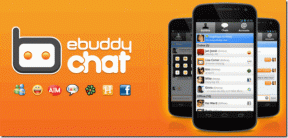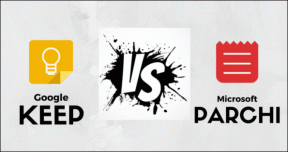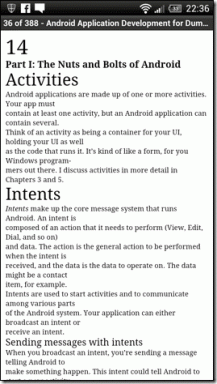Hur man lägger till ritningar på Google Keep och använder med S Pen
Miscellanea / / February 12, 2022
Google har en lista med mycket användbara appar på deras Android-plattform och en sådan app är Google Keep. Jag använder den ganska ofta och den fick nyligen en uppdatering (v3.2.435.0) som gör att användare kan rita doodles på den. Vad mer är, om du råkar äga någon av Note-serien av telefoner från Samsung, så kan du det effektivt använda S Pen för.

Så låt oss se hur vi kan gå till väga.
Uppdatering eller Sideload
Vissa utrullningar för appuppdateringar kan vara långsamma, eller så råkar du bara bo i en region som inte får den senaste uppdateringen omedelbart. Om du inte vill sitta och vänta, då vi har täckt en hel artikel om sidladdning och hur det är relativt säkrare att ladda ner och installera appar från pålitliga källor som APKMirror.
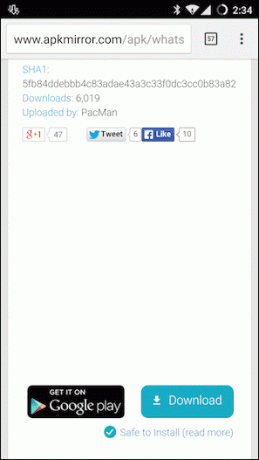
Det är precis vad jag kommer att föreslå att du gör om du inte ser uppdateringen för Google Keep på din telefon. Så gå över APKMirror länk (icke 64-bitars enhetslänk) och ladda ner och installera appen för att komma igång.
Lär dig dina anteckningar
Det uppdaterade fältet längst ner i Keep-appen har nu en pennikon, som indikerar platsen som du behöver trycka på för att få klottring. Om du istället bara försöker skapa en ny anteckning så har du helt gått förbi avsnittet för att skapa bilder.
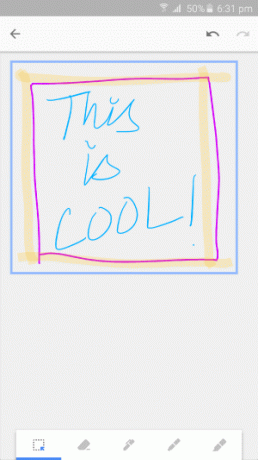
När du är i rätt avsnitt får du en standardpenna, en konstnärlig penna och en överstrykningspenna. Till vänster finns ett urvalsverktyg som hjälper dig att välja en viss del av det du har klottrat och ändra storlek på den om du vill. Tryck bara på alternativet längst ner till vänster och gör valet, använd sedan två fingrar för att nypa in för att göra den valda doodle mindre eller nypa ut för att göra den större.
Du kan också flytta runt det markerade området och placera det i ett annat hörn om du så önskar.
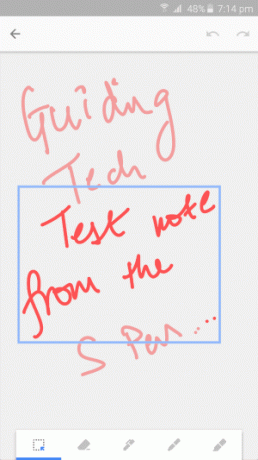
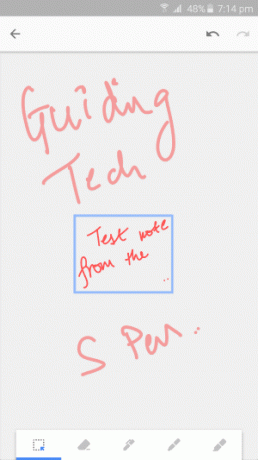
Vänligen notera: Att vända den valda delen i olika vinklar fungerar inte, åtminstone inte i den här versionen.
Det fungerar som en smäck och pennverktygen är ganska självförklarande. Suddgummiverktyget är också mycket effektivt och du kan dra fingret över för att radera de delar du inte behöver.
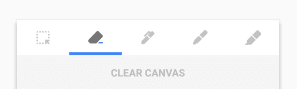
Tryck länge på ikonen så får du möjlighet att TYDLIG KANVAS också.
Mer exakt med S Pen
Jag testade appen med Galaxy Note5 och det var en markant förbättring att använda S Pen för att rita och klottra i allmänhet. Båda pennorna ger mer kontroll, och om du trycker hårdare ser linjerna tjockare ut. Hela upplevelsen var ganska naturlig och enkel.

Både standardpennan och den konstnärliga pennan fungerar mycket bättre, inte bara för att fingrarna är tjockare, utan även att S Pen känns mycket som att använda en vanlig penna. Vilket är vad vi är vana vid om du inte har använt en penna i ditt liv.

Självklart är raderfunktionen där du helst vill använda fingrarna. Speciellt om de är fina och feta (som mina) kan du enkelt radera hela avsnitt rent.
Minimalistisk eller omfattande?
Jag gillar Keep och hur det går snabbt och enkelt göra anteckningar och till och med göra listor. Som en minimalistisk anteckningsapp är den riktigt bra och fyller mitt behov bra. Om du tror att det finns bättre alternativ, låt oss veta det i våra forum.
Senast uppdaterad den 3 februari 2022
Ovanstående artikel kan innehålla affiliate-länkar som hjälper till att stödja Guiding Tech. Det påverkar dock inte vår redaktionella integritet. Innehållet förblir opartiskt och autentiskt.